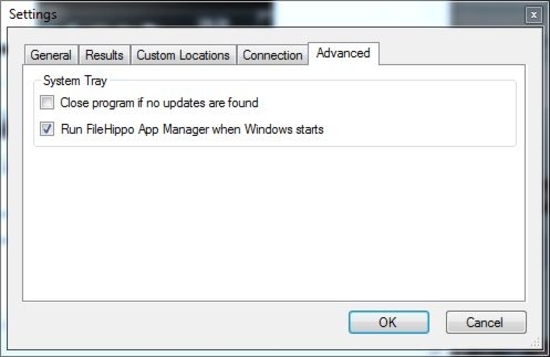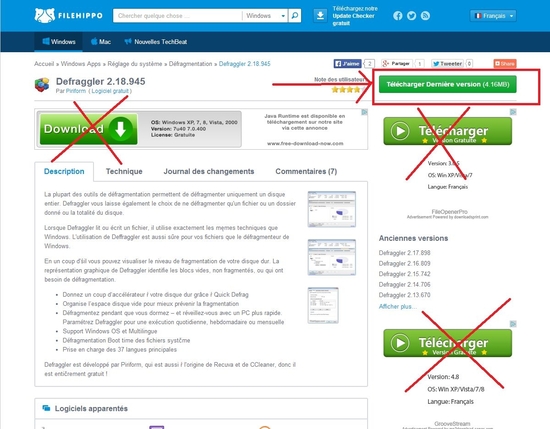-
Mise à jour de vos logiciels avec FileHippo App Manager 1.47 (avant : Update Checker) (MAJ 2)
MAJ : choisissez la version 1.47 !! et pas les nouvelles versions 2.0, car le programme fonctionne complètement différemment (depuis la version 2.0 le programme ne redirige plus vers le site filehippo.com pour télécharger les mises à jour nous même, mais se charge lui-même de télécharger et installer les logiciels sans que vous puisssiez tout contrôler !! Donc je vous recommande désinstaller Filehippo App Manager et de réinstaller cette version si vous avez fait l'erreur.
Dans le lien de cet article j'ai mis Filehippo App Manager 1.47

MAJ 2 : petite MAJ, juste pour dire que si vous cherchez des alternatives à filehippo, voir : alternativeto.net
Hello
 !
!
Parmi les notions de base en sécurité il y'a les mises à jour (MAJ) = toujours avoir la dernière version d'un logiciel. Les MAJ corrigent des bugs, apportent de nouvelles fonctions, améliorent les perfomances, mais surtout corrigent les failles de sécurité découvertes, c'est à dire les failles dans le code du logiciel, utilisées par des personnes mal intentionnées pour pirater votre ordinateur (ce n'est pas un virus), par exemple voler vos données personnelles

Plus le logiciel est connu, Plus il aura des failles de sécurité (car beaucoup de gens en cherchent les failles), donc faire très attention aux : navigateurs internet (Chrome, Firefox , IE...) , lecteurs de PDF, Flash player, java, ...

Je vous propose d'utiliser Filehippo App Manager (anciennement appelé FileHippo Update Checker) car il est simple et pratique, même s'il est en anglais. ll faut le téléchager ici :
Télécharger Filehippo AppManager (1.47 je précise !!)
Il se lance aux demarrage de l'ordinateur (hippopotame bleu dans la barre des taches), en cliquant dessus vous accédez au site internet de filehippo avec les mises à jours disponibles pour vos logiciels. Voici les instructions pour le faire apparaitre à droite de la barre démarrer (là où il y'a la date) :
1) cliquer sur personnaliser, en bas à droite de la barre démarrer
2) cliquer sur afficher l'icone et les notifications pour faire apparaitre FileHippo App Manager:
3) ensuite l'ajouter pour qu'il démarre automatiquement avec Windows (clic droit) :
puis aller à advanced en, haut à gauche et cocher la case "Run...)
Maintenant, au démarrage de l'ordinateur, ou si vous placez la souris sur le carré vert filehippo, vous obtiendrez ceci :
4) Cliquez ensuite sur l'image en bleu (anciennement carré vert), et vous accédez au site internet pour télécharger les logiciels
ATTENTION 1 : NE TELECHARGEZ PAS LES VERSIONS BETA, QUI SONT INSTABLES (NON TERMINEES) !!DE PLUS, UNE NOUVELLE VERSION BETA DISPONIBLE PEUT CACHER UNE NOUVELLE VERSION STABLE CAR LA NOUVELLE VERSION BETA EST PLUS RECENTE !Pour cela, aller dans les options de filehippo App Manager, puis aller à l'onglet "Results" (résultats), et cocher la case "Hide Beta versions". Faire OK. Au prochains lancements du logiciel, ce changement sera pris en compte

De +, vous pouvez afficher l'ensemble de vos logiciels reconnus par filehippo en décochant "afficher uniquement les mises à jour", si vous êtes curieux

On obtient alors ça :
ATTENTION 2 : NE CLIQUEZ PAS SUR LES FAUX DOWNLOADS QUI SONT DES PUBS !!!
Et voilà, mission accomplie, n'oubliez pas : c'est très important !!
 « Comment remettre l'ancien menu démarrer de Windows 7 dans Windows 8.1 et Windows 10 , avec Classic Shell (TRES UTILE !!)Libérer de l'espace disque : Analyser en détail les fichiers et dossiers dans les partitions avec Windirstat »
« Comment remettre l'ancien menu démarrer de Windows 7 dans Windows 8.1 et Windows 10 , avec Classic Shell (TRES UTILE !!)Libérer de l'espace disque : Analyser en détail les fichiers et dossiers dans les partitions avec Windirstat »
-
Commentaires